Podešavanje SMTP servera u Ozeki SMS Gateway
Ovaj vodič objašnjava kako možete konfigurisati ugrađeni SMTP server u Ozeki SMS Gateway. Videćete korake koje treba preduzeti da biste kreirali podrazumevanu SMTP uslugu. Ova usluga je odgovorna za prihvatanje e-mail poruka sa interneta ili LAN mreže i njihovo pretvaranje u SMS poruke.
Kako podesiti SMTP server u Ozeki SMS GatewayDa biste podesili SMTP server u Ozeki SMS Gateway:
- Pokrenite Ozeki SMS Gateway
- Otvorite Advanced meni iz trake sa alatkama
- Kliknite na dugme Create new Service
- Izaberite E-mail uslugu
- Odaberite SMTP uslugu
- Nazovite SMTP server
- Idite na Advanced karticu
- Označite Log level polje za potvrdu
- Omogućite SMTP uslugu
Pronađite Advanced meni
Nakon pokretanja Ozeki SMS Gateway, možete početi sa konfiguracijom SMTP servera.
Izaberite dugme Advanced u traci sa alatkama.
Ovo će otvoriti napredna podešavanja Ozeki SMS Gateway gde možete započeti konfiguraciju.
(Slika 1)
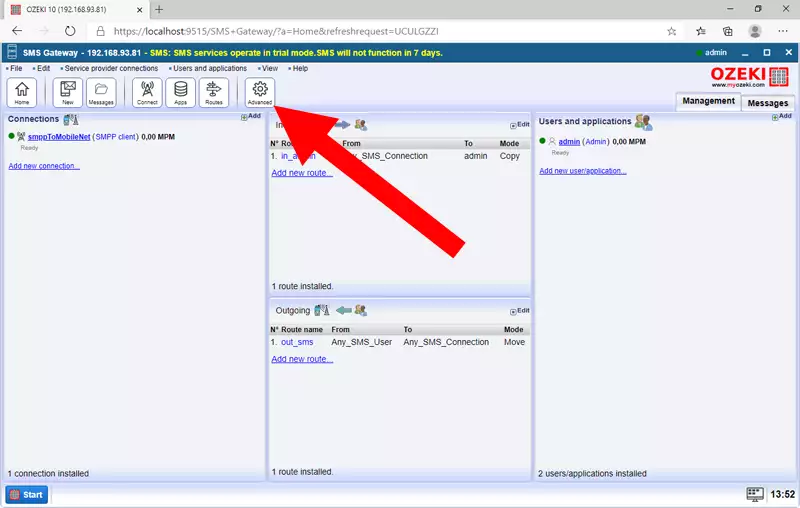
Da biste imali funkcionalan SMTP server, potrebno je kreirati novu uslugu. To možete uraditi tako što ćete izabrati opciju Services u levom panelu i koristiti dugme Create new Service. Nalazi se na vrhu Services panela, ispod trake sa alatkama. Ovaj korak je neophodan za pružanje usluga klijentima. (Slika 2)
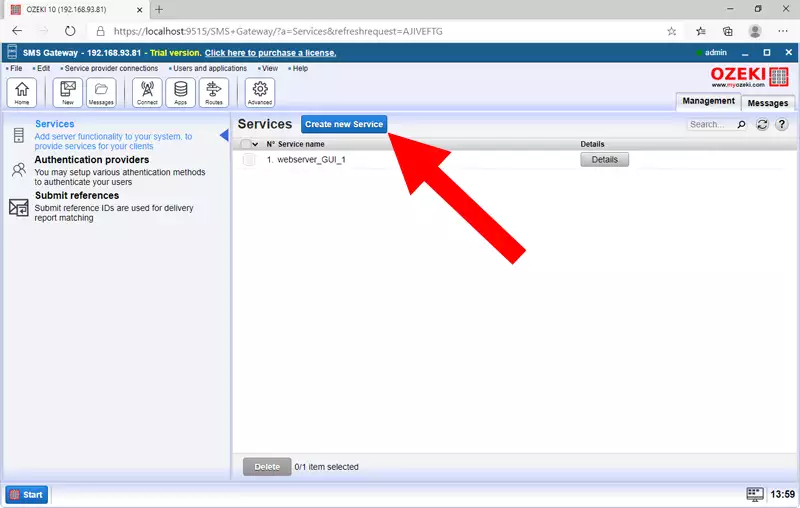
U Ozeki Dashboard-u morate izabrati dugme Details pored naziva usluge. Imate tri opcije. E-mail, HTTP API i SMS. Sada morate izabrati opciju E-mail. Ovo će vam omogućiti komunikaciju sa drugim e-mail serverima i klijentima. Izborom E-Mail opcije prelazite na sledeći korak. (Slika 3)
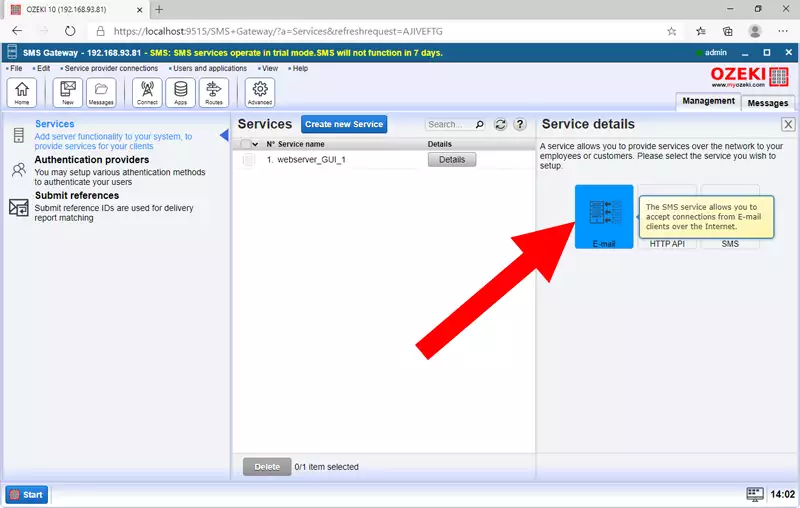
Na panelu Service details, morate izabrati e-mail uslugu koju želite da instalirate. Postoje tri opcije, SMTP, POP3 i IMAP. Molimo vas da izaberete opciju SMTP, i možete započeti proces konfiguracije SMTP usluge. (Slika 4)
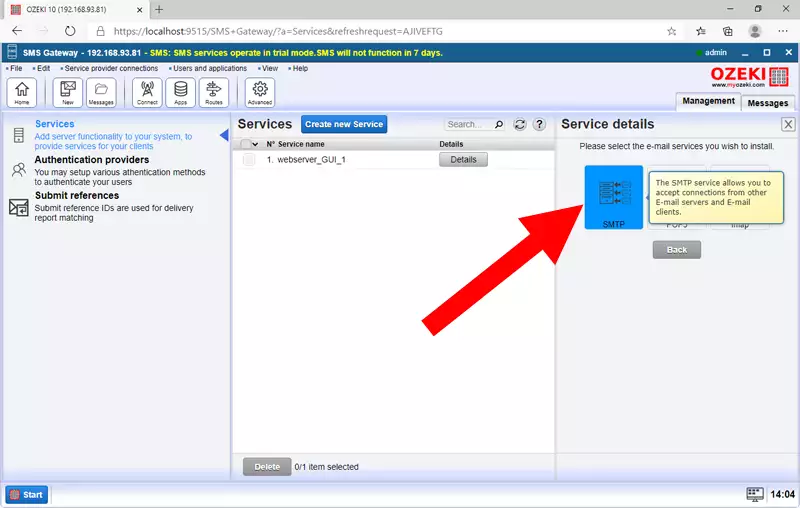
Sada ste u SMTP konfiguratoru usluge. Na kartici General morate uneti naziv usluge (mora biti jedinstven),
broj porta i omogućiti autentifikaciju korisnika. Ovo je opciono, ali savetujemo
vam da je omogućite, kako biste zaštitili
vašu SMTP uslugu od neželjenih poruka. Da biste sačuvali detalje, kliknite na plavo dugme 'Ok'.
(Sve prikazano na Slici 5)
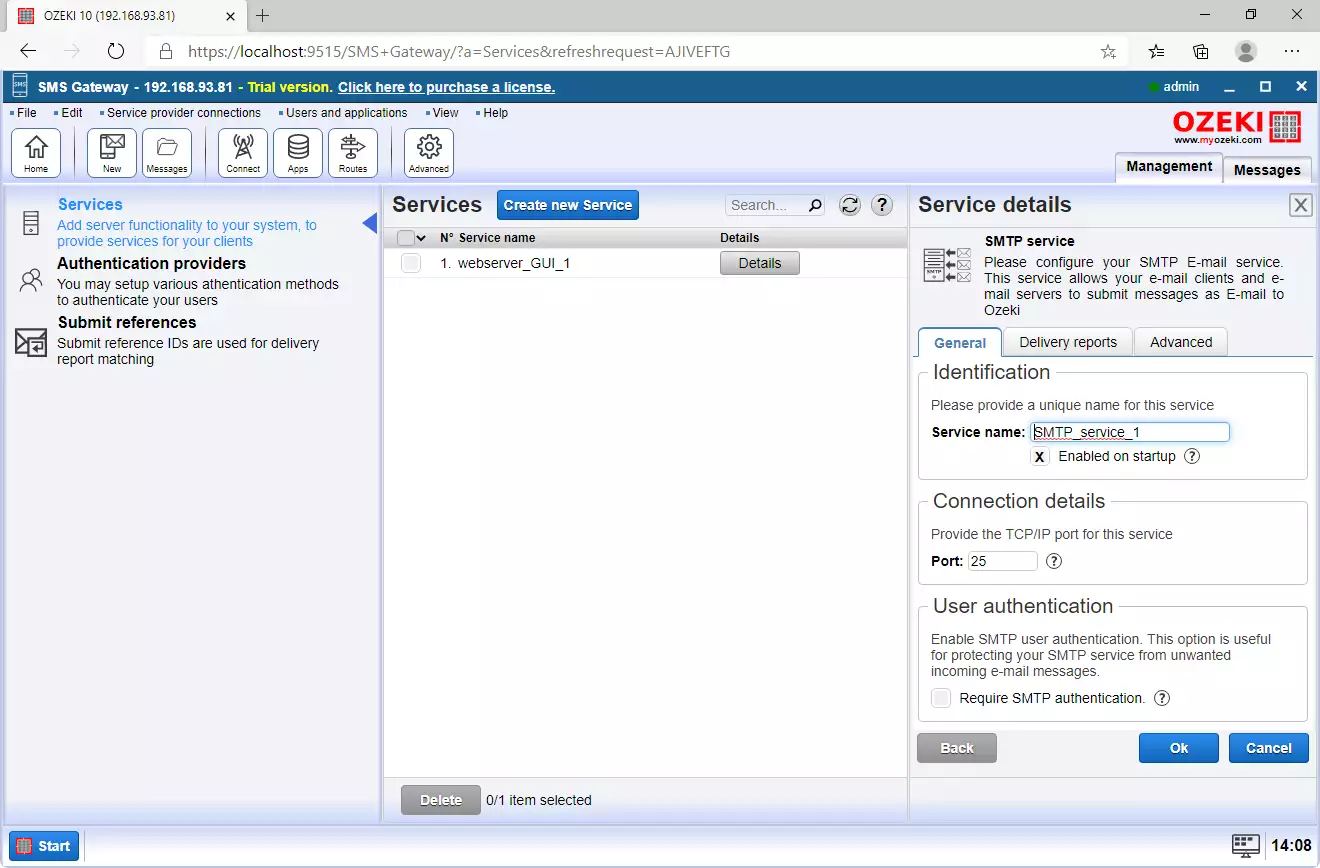
Dodatne opcije su dostupne na Advanced kartici. Možete doći tamo izborom dugmeta 'Advanced' u panelu Service details pored dugmeta Delivery reports. Tamo možete izvršiti nekoliko prilagodbi na SMTP E-mail usluzi, pa je preporučljivo posetiti ovu karticu i pregledati dodatne funkcije. (Karticu koju treba izabrati možete videti na Slici 6)
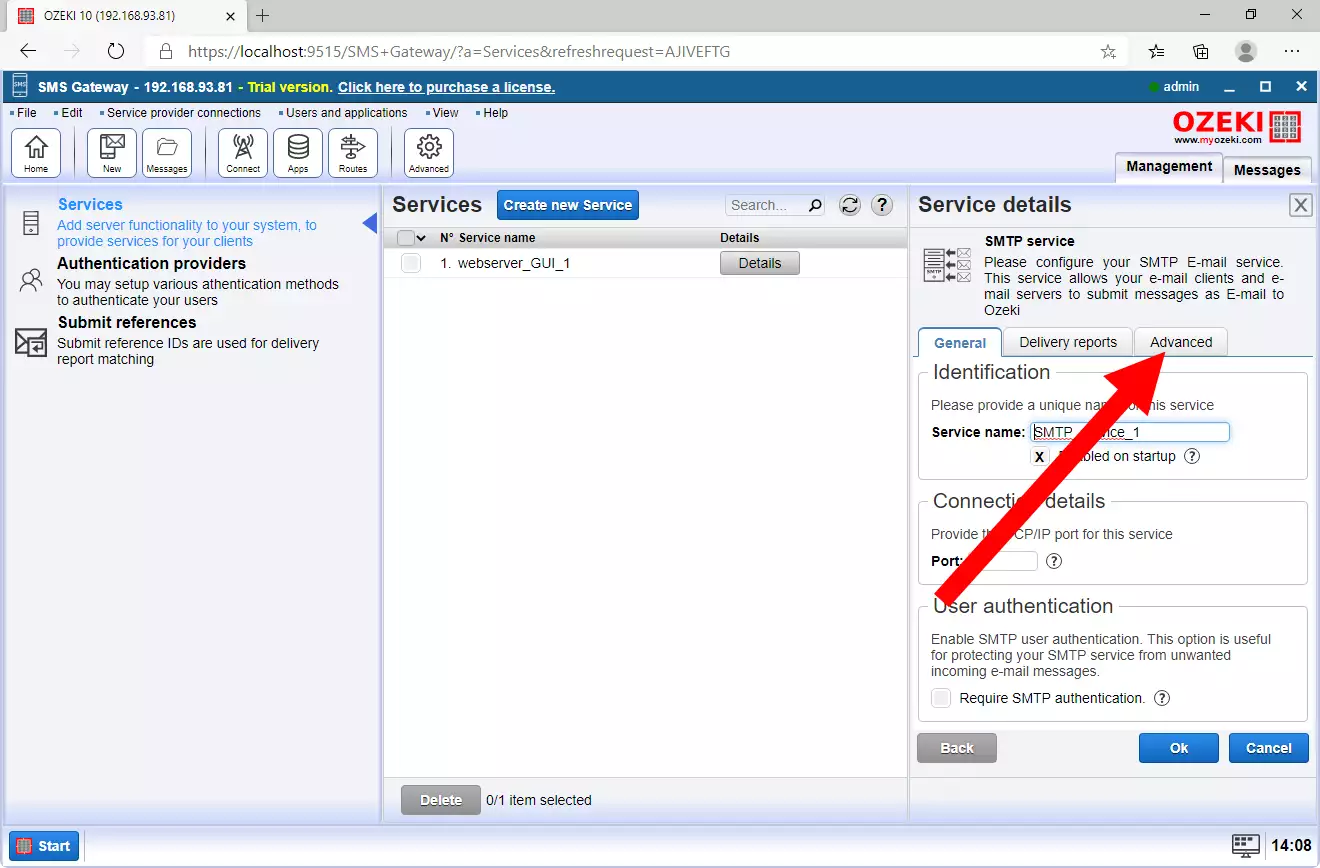
Logovi komunikacije vam pomažu da pratite sve aktivnosti komunikacije unutar vašeg servera,
tako da imate formalni zapis svih događaja koji su se dogodili. Da biste omogućili ovu funkciju
na vašem SMTP serveru, pogledajte grupu Log level i kliknite na polje za potvrdu Log communication at SMTP protocol layer.
(Istaknuto na Slici 7)
Pritisnite dugme Ok da biste nastavili.
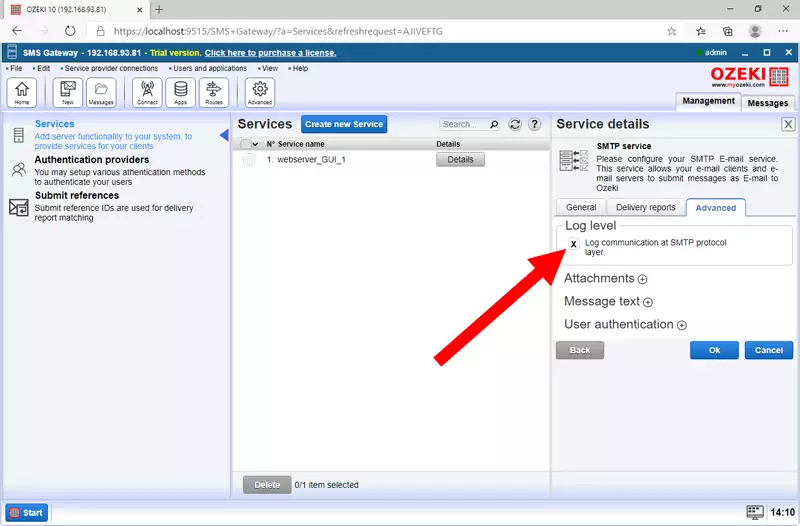
Ako ste završili sa postupkom podešavanja, možete se vratiti na karticu Services. Ovde ćete videti sve vaše postojeće usluge i možete ih uključiti ili isključiti dugmetom 'Enabled'. Ovo je prekidačko dugme koje će biti zeleno ako odlučite da ga uključite. Sada molimo vas da uključite SMTP_service_1 kako biste omogućili uslugu. (Optimalno stanje prikazano na Slici 8)
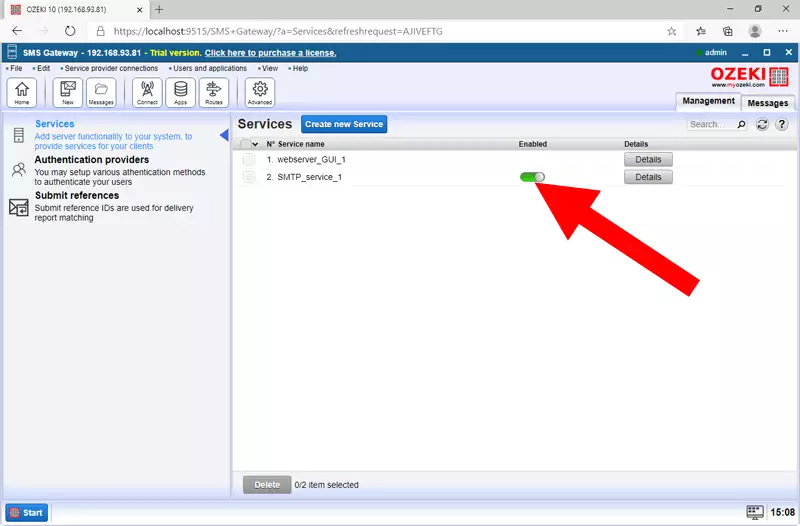
Proverite status usluge
Možete proveriti da li usluga radi ispravno tako što ćete pogledati Korisnici i aplikacije i Veze panel. Ako vidite da su indikatori za SMPP klijent i SMTP korisnik zeleni, imate uspostavljenu vezu. Važno je da sve bude pravilno podešeno jer procedura funkcioniše samo kada Ozeki SMS Gateway pokazuje da su obe strane spremne. (Slika 9)
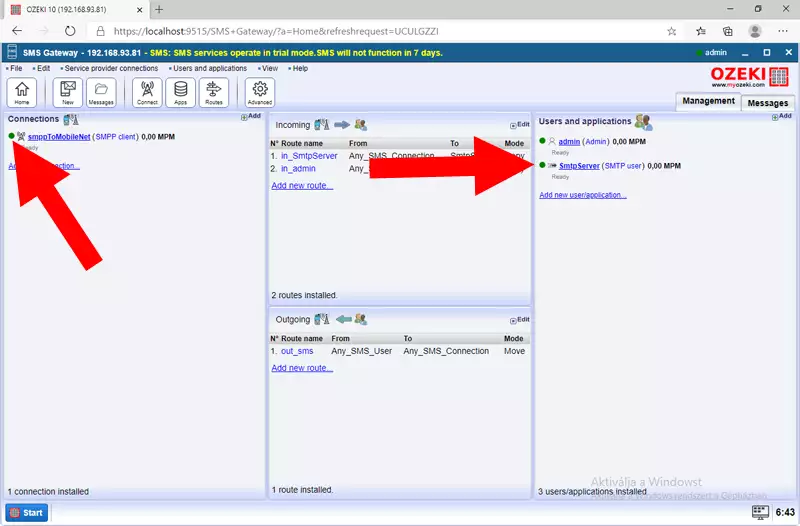
Čitanjem ovog članka naučili ste kako da podesite svoj SMTP server u Ozeki SMS Gateway-u. Podešavanje SMTP servera vam omogućava da primate poruke e-pošte sa mreže e-pošte. Ove poruke mogu se konvertovati u SMS i poslati na mobilne telefone. Ova usluga može biti stavljena u upotrebu i može učiniti vašu organizaciju efikasnijom jer vam omogućava da dostavite ključne informacije dostupne u e-pošti na mobilne telefone.
Možete saznati više informacija o ovoj tehnologiji i Ozeki SMS Gateway-u, tako da obavezno ne završite svoj posao ovde. Ozeki ima druge članke na ovu temu: Podešavanje Exchange Server-a za slanje e-pošte u SMS i Vodič za konfiguraciju SMTP firewall-a.
Ako vam je potrebno prosleđivanje e-pošte u SMS i još uvek to niste uradili, Preuzmite Ozeki SMS Gateway sada i podesite ovo!
Šta je SMTP veza?
Simple Mail Transfer Protocol (SMTP) je temelj komunikacije e-poštom
na internetu. Usvojen od strane Internet Engineering Task Force (IETF), on
određuje razmenu poruka e-pošte između klijenata e-pošte i servera.
Kako funkcioniše:
- Klijent i Server: SMTP se oslanja na dve ključne komponente: klijent e-pošte (pošiljalac) i server e-pošte (primalac).
- Klijent e-pošte: Vaš program za e-poštu, kao što je Microsoft Outlook, deluje kao SMTP klijent. Koristi protokol za slanje poruka e-pošte određenim primalcima.
- Podešavanje servera: Većina klijenata e-pošte vam omogućava da konfigurišete adresu SMTP servera koju vam obezbeđuje vaš internet provajder (ISP).
- Dostava poruka: Kada pošaljete e-poštu, vaš klijent e-pošte se povezuje sa određenim SMTP serverom i koristi SMTP za komunikaciju i dostavu poruke.
